Загрузка и обновление драйвера многофункционального принтера HP LaserJet M1005
Опубликовано: 2021-03-17Этот пост предназначен для того, чтобы рассказать вам, как загрузить и установить драйвер принтера HP LaserJet M1005 для Windows 7, 8, 10. Поэтому продолжайте читать, чтобы получить более полное представление о нем!
Ваш многофункциональный принтер HP LaserJet M1005 тормозит? Если это так, возможно, это может быть из-за устаревшего или сломанного пакета драйверов. Если вы хотите, чтобы ваш принтер работал бесперебойно, вам следует часто обновлять его пакет драйверов, поскольку он выпущен производителем. Без точного пакета драйверов даже квалифицированный принтер, такой как многофункциональный принтер HP LaserJet M1005, не может безупречно выполнять операции копирования, печати и сканирования. Поэтому в этой статье мы собираемся обсудить удобные, но эффективные способы загрузки пакета драйверов.
Универсальный способ загрузки и обновления драйверов принтера HP LaserJet M1005
Прежде чем перейти к другим методам, мы хотели бы представить Bit Driver Updater, один из самых быстрых и безопасных способов получить последние версии драйверов HP LaserJet M1005. Это одно из наиболее рекомендуемых программ для обновления драйверов для исправления неисправных драйверов. Чтобы получить это программное обеспечение бесплатно, все, что вам нужно сделать, это просто нажать кнопку загрузки ниже.

Простые способы загрузки, установки и обновления драйвера принтера HP LaserJet M1005
Теперь давайте обсудим другие простые, но продуктивные способы загрузки и установки самой последней версии драйверов для вашего многофункционального принтера HP LaserJet M1005.
Способ 1. Загрузите драйвер HP LaserJet M1005 с официального сайта HP.
Официальный сайт — лучший способ получить правильную и последнюю версию драйверов для принтера HP LaserJet M1005. Таким образом, вы можете использовать официальный сайт HP для выполнения той же задачи. Если вы не знаете, как это сделать, вам нужно выполнить шаги, перечисленные ниже:
Шаг 1. Перейдите на официальную страницу поддержки HP .
Шаг 2: Затем выберите « Программное обеспечение и драйверы » в списке контекстного меню.
Шаг 3: Затем укажите продукт, для которого вы хотите выполнить обновление драйвера. Для текущей ситуации выберите Принтер .
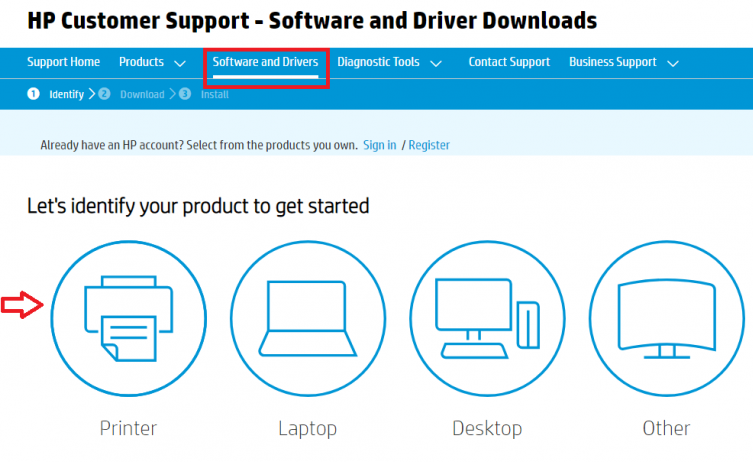
Шаг 4: Теперь введите название модели вашего принтера, т. е. HP LaserJet M1005 , и нажмите кнопку «Отправить» рядом с ним. Или вы также можете нажать клавишу Enter на клавиатуре.
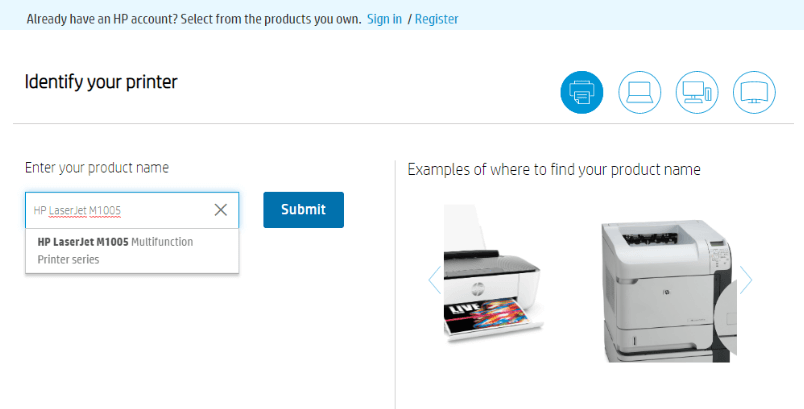
Шаг 5: Наконец, нажмите на опцию «Загрузить», которая появилась рядом с пакетом драйверов.
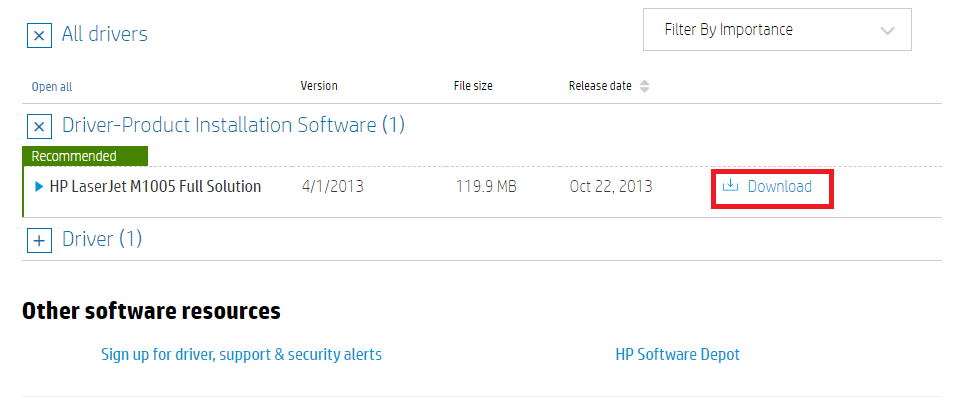
Шаг 6. Дождитесь завершения процесса загрузки драйвера HP LaserJet M1005.
После загрузки файла запустите файл, дважды щелкнув по нему. И следуйте инструкциям на экране, чтобы установить драйверы. Когда вы закончите со всем этим, наконец, перезагрузите систему.
Читайте также: 20 лучших бесплатных средств обновления драйверов для Windows 10, 8, 7 в 2021 году [обновлено]

Способ 2. Установите и обновите последние версии драйверов для принтера HP LaserJet M1005 в диспетчере устройств.
Вы можете использовать Диспетчер устройств, чтобы получить последнюю версию драйверов принтера HP LaserJet M1005. Вот шаги, которые необходимо выполнить для обновления драйверов с помощью встроенного в Windows диспетчера устройств.
Шаг 1: На клавиатуре одновременно нажмите клавиши Windows и R , чтобы вызвать диалоговое окно «Выполнить».
Шаг 2: Затем введите devmgmt.msc в поле и нажмите клавишу Enter. В качестве альтернативы нажмите кнопку «ОК».
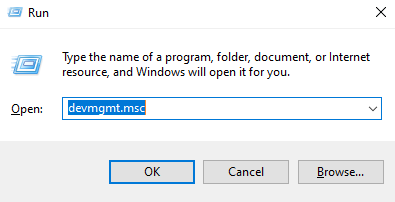
Шаг 3. Когда откроется окно диспетчера устройств, перейдите в категорию «Принтер» или «Очереди печати» и разверните раздел, дважды щелкнув его.
Шаг 4. После этого найдите драйвер многофункционального принтера HP LaserJet M1005 и щелкните его правой кнопкой мыши, чтобы выбрать параметр « Обновить программное обеспечение драйвера » в списке контекстного меню.
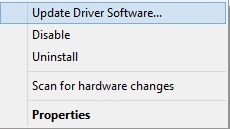
Шаг 5. В следующем мастере выберите «Автоматический поиск обновленного программного обеспечения драйвера» , чтобы двигаться дальше.
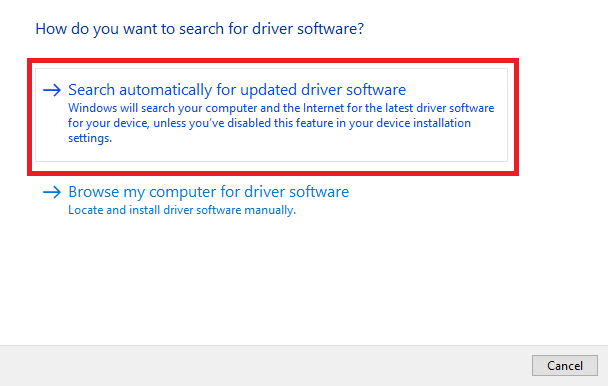
Теперь Windows автоматически начнет поиск правильного драйвера для вашего принтера HP LaserJet M1005. Кроме того, если Windows обнаружит какое-либо совместимое обновление драйвера, будьте уверены, что Windows также автоматически установит его.
Читайте также: Как обновить драйверы принтера в Windows 10
Способ 3. Используйте Bit Driver Updater для обновления драйвера принтера HP LaserJet M1005.
Выше мы поняли, что это постоянное решение для решения всех запросов, связанных с драйверами, обновления драйверов и максимизации производительности системы. Теперь взгляните на приведенные ниже шаги, которые объясняют, насколько легко вы можете выполнять обновления драйверов с помощью этой универсальной утилиты Bit Driver Updater.
Шаг 1: Загрузите средство обновления драйверов Bit .
Шаг 2: Затем запустите загруженный файл и следуйте инструкциям на экране, чтобы завершить процесс установки.
Шаг 3: После успешной установки дождитесь завершения сканирования устаревших или неисправных драйверов .
Шаг 4. Найдите в списке драйвер многофункционального принтера HP LaserJet M1005 и нажмите кнопку « Обновить сейчас », отображаемую рядом с ним.
Шаг 5: Или, если вы обнаружите, что для обновления требуется больше драйверов, вы можете обновить все драйверы вместе, просто нажав кнопку «Обновить все » вместо «Обновить сейчас».
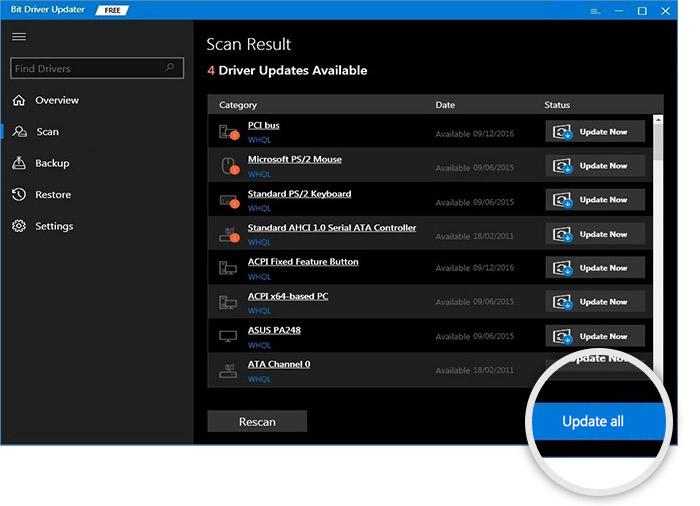
Посмотрите, как легко установить самое последнее обновление драйвера с помощью Bit Driver Updater. Нажмите кнопку загрузки ниже, чтобы обновить последние обновления драйверов и повысить производительность ПК с помощью Bit Driver Updater.

Загрузка и обновление драйвера принтера HP LaserJet M1005 для Windows — ВЫПОЛНЕНО
Итак, вышеперечисленное — это самые простые способы, которые вы можете использовать для установки последней версии драйвера принтера HP LaserJet M1005 для Windows 10, 8, 7. На наш взгляд, обновление драйверов с помощью Bit Driver Updater — это полноценный выбор. Наряду с обновлением драйверов, с помощью этой утилиты также можно повысить общую производительность системы.
Дайте нам знать, какой метод подходит вам лучше всего в разделе комментариев ниже. Кроме того, если у вас есть какие-либо предложения, сообщите нам об этом в поле ниже. Прежде чем закрыть окно, не забудьте подписаться на нашу рассылку новостей, чтобы получать более поучительную и полезную информацию о технической сфере.
